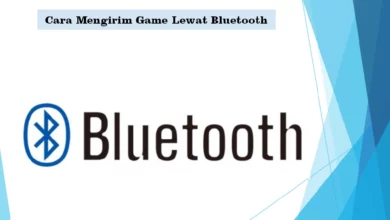Cara Gunakan Ibis Paint X untuk Pemula- Aplikasi ibis paint x merupakan aplikasi yang digunakan untuk menggambar yang bisa dilakukan di hp kalian dengan gratis. Dengan memakai aplikasi Ibis Paint X untuk menggambar digital atau pengeditan video di HP, tapi kalian gausah bingung harus mulai dari mana? Santai saja, mimin punya tutorial cara menggunakan Ibis Paint X yang cocok banget untuk kalian terutama bagi kalian yang masih pemula.
Ibis Paint X merupakan salah satu gambar ternaik yang bisa kalian gunakan secara gratis. Adanya kemajuan teknologi, sekarang gambarpun bisa dilakukan kapan saja dan di mana saja, tak perlu laptop ataupun pen tablet.
Dengan tampilannya yang sederhana dan akantetapi memiliki banyak tools ataupun fitur pada aplikasi ini, tak kalah dari lain. Dengan ukurannya yang tergolong kecil jadi nyaman untuk digunakan dan tidak gampang nge-lag.
Nah, kalo kalian tertarik gunakan aplikasi ini, jadi gak ada salahnya kalian menyimak cara menggambar pada aplikasi Ibis Paint X untuk pemula. Pokoknya, gampang banget deh. Takkan butuh waktu lama untuk menguasai aplikasi tersebut.
Table of Contents
Cara Gunakan Ibis Paint X untuk Pemula
Aplikasi ini Ibis Paint X pada dasarnya bertujuan untuk menggambar secara digital, tapi kalian dapat menggunakan untuk mengedit atau re touch foto. Banyak fans artis Korea yang nyediain tutorial terkait Ibis Paint X Kpop pada YouTube untuk mempercantik foto-foto idola mereka.
Kelebihan dari aplikasi ini ialah alatnya yang lengkap akan tetapi memiliki ttampilan yang sederhana, jadi kalian tak perlu pusing saat harus berganti alat dalam menggambar ataupun mewarnai.
Aplikasi ini dapat digunakan secara gratis tidak seperti software yang ada di komputer atau pc pada umumnya, akan tetapi ada beberapa alat yang bersifat premium, misalnya seperti brush-brush dll. Kalian tak usah khawatir, kalian hanya perlu menonton iklan, kalian langsung dapetin unlock brush tersebut.
Alternatif lain untuk kalian yang tak ingin nonton iklan ialah dengan menggunakan aplikasi Ibis Paint X MOD APK yang secara otomatis unlock semua fitur yang ada.
Cukup Menarik, yakkan? Kalau kalian sudah tak sabar lagi ingin berkarya di perangkat HP, maka langsung saja simak cara menggunakan aplikasi tersebut!D
- ownload lah terlebih dulu aplikasi tersebut
- Kemudian buka aplikasi Ibis Paint X kemudian memilih galeri saya
- Pilih ikon plus yang terletak disebelah kiri aplikasi untuk buat baru
- Pilihlah untuk ukuran kanvas sesuai yang dengan kebutuhan atau diinginkan, kemudian klik OK..Untuk memulai menggambar, pilih alat yang ada di tab bawah.
Nah, kalau kalian tak bingung pada tutorial cara gunakan Ibis Paint X , mimin bakal jelasin juga kegunaan setiap tools yang ada.
Fitur Yang Disediakan
- Transform untuk ubah ukuran dan menggerakkan objek
- Magic Tool untuk nyeleksi lineart pada objek gambar secara otomatis
- Lasso Tool untuk nyeleksi gambar secara manual dengan pen maupun jari
- Filter untuk ubah warna pada gambar kalian
- Kuas atau Brush Tool untuk membuat line art, inovasi sketsa, serta mewarnai
- Smudge nggeser warna objek dengan secara manual dengan jari kalian
- Blur sebagai efek blending untuk menghasilkan waran gradasi natural
- Bucket untuk mewarnai suatu objek atau bentuk atau line art
- Text untuk nambahin teks atau kalimat pada gambar.
- Frame divider nambah frame pada gambar, biasanya digunakan untuk panel komik
- Eyedropper untuk ambil sample warna yang telah ada
- Canvas untuk memotong, mengatur, sampai resolusi gambar dan mengubah ukurannya
Mulai Mengedit
- Tekan ikon dengan gambar plus pada lingkaran yang terletak di sebelah kiri Brush alat untuk ciptakan efek garis yang berbeda dengan brush lain. Kalian juga bisa mengatur tipis atau tebalnya tersebut melalui opsi di bawahnya.
- Lalu klik ikon palet warna untuk ubah meupun menyesuaikan warna.
- Klik ikon berbentuk panah yang berada di atas kiri aplikasi untuk redo maupun Undo suatu aksi.
- Klik ikon di tab yang berada sebelah kiri untuk nambah, menggandakan atau mengganti layer.
- Kalian juga bisa nambahin stiker, gambar, atau ikon apapun yang ada di galeri gambar kalian. Hanya tekan ikon kamera pada menu layer, lalu pilihlah ambar yang ingin diimpor..
- Pada proses shading warna, kalian dapat gunakan fitur clipping mask dengan cara nambah layer, lalu pilih opsi Clipping.
- Kalian bisa klik ikon titik tiga pada layer untuk memilih berbagai macam mode layer untuk nambahin efek.
- Klik ikon panah yang mengarah ke kiri tab yang terletak padabagian bawah untuk menyimpan hasil karya kalian.
Baca juga: Cara Menggunakan Aplikasi Teamviewer Hp ke Hp